Google Chrome a fost practic acceptat ca fiind cel mai bun browser pentru utilizatorii desktop și laptop. Dacă erai în urmă cu 10 ani, la scurt timp după lansarea Chrome, acesta era încă tronul Firefox. Dacă ne întoarcem încă 10 ani, Internet Explorer biruia Netscape. Cât de complicate se schimbă lucrurile, nu?
Întorcând ceasul, browserele nu erau destul de „zgomotoase” așa cum sunt astăzi. Barele de instrumente existau în acel moment, dar extensiile și extensiile sunt mai puternice acum ca niciodată. Astăzi, browserul tău poate face o mulțime de lucruri încoace pentru tine - inclusiv să te anunțe cu privire la orice scop pe care îl poți face.
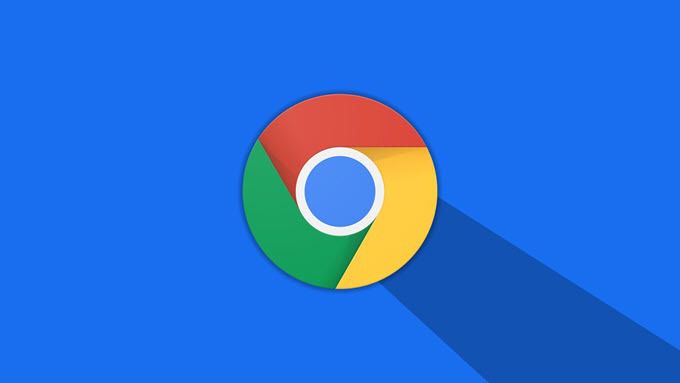
Cu toate acestea, funcționalitatea de la acest nivel poate crea adesea un browser „tare”. Pe măsură ce durata de viață a profilului de utilizator al browserului dvs. se extinde și vizitați mai multe site-uri web, notificările dvs. pot începe să devină un pic agitat. Dacă ați pornit vreodată Google Chrome la o listă lungă de evenimente de notificare care s-a produs de la ultima închidere, știți ce Adică!
Deci, cum ne luăm înapoi browserul și facem din nou liniște? În acest articol, să vorbim despre cum putem opri un site web de la a trimite notificări în Google Chrome. Însă, mai întâi, să aflăm mai multe despre ele.
Ce sunt notificările Chrome?
Ocazional, veți găsi un site web care vă cere permisiunea de a trimite notificări.
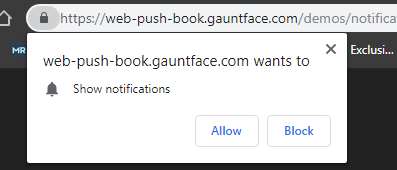
Acest prompt apare chiar sub bara de adrese din Chrome, în partea de sus a barei de marcaje (dacă este activat). Uneori, acest pop-up complet întâmplător și nesolicitat - de obicei, în acest caz, cel mai bine este să afișăm promptul sau să le blocăm. Cu toate acestea, uneori veți vedea această solicitare atunci când încercați să activați o anumită caracteristică pe un site web.
In_content_1 all: [300x250] / dfp: [640x360]->Chrome folosește ceva numit notificări „toast”. Toast-ul este un element de fereastră non-modal, discret, care afișează textul înainte de expirare automat. Acestea au devenit foarte populare de curând, dar, mai înainte, s-au folosit adesea consemnele de instrumente pentru Windows.
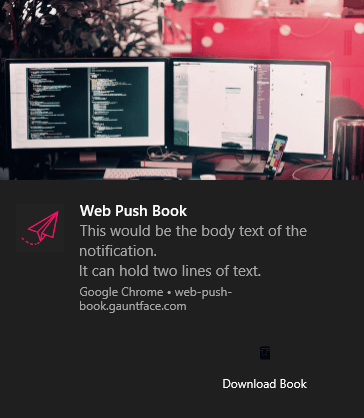
Notificările de toast ale Chrome pot fi foarte mari. Acestea pot include o imagine, un text, o pictogramă, butoanele (acțiunile) și multe altele.
Un exemplu de serviciu web care utilizează bine sistemul de notificare Chrome este Keepa. Keepa vă permite să urmăriți prețul produselor pe Amazon și să vă avertizeze atunci când acestea ating un anumit prag. În Google Chrome, utilizatorii pot opta să primească o notificare atunci când se întâmplă acest lucru.
Cum să opriți un site Web de la Trimiterea notificărilor Chrome
S-ar putea să vă aflați într-o situație în care ați activat notificările pentru un site web care sfârșește să fie destul de neîncrezător.În loc să accesați site-ul web și să vă bazați pentru a avea un mod integrat pentru a putea dezactiva notificările, puteți merge direct la setările Google Chrome pentru a prelua controlul.
Primul pas este să accesați setările Google Chrome accesând meniul Setări.
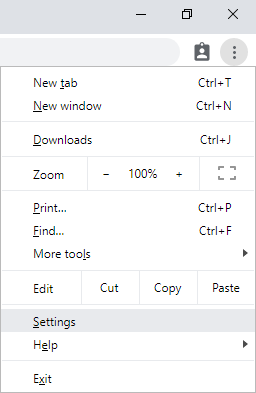
Parcurgeți partea de jos a acestei pagini și faceți clic pe Advanced. Primul tabel pe care ar trebui să-l adăugați este etichetat Confidențialitate și securitate.
În acest tabel, faceți clic pe rândul Setări site. Acest lucru vă va duce la o pagină cu un tabel similar și, în ea, găsiți și faceți clic pe Notificări.

Aceasta este opțiunea a cincea rând din partea de sus.
Pe pagina următoare, veți avea un lista tuturor domeniilor pe care le-ați permis sau blocat notificările. Pentru a bloca notificările de pe un site web pe care le-ați permis anterior, faceți clic pe pictograma meniu hamhamger și selectați Blocare. Puteți face același lucru pentru notificările blocate pe care doriți să le permiteți, în schimb, selectând Permite.
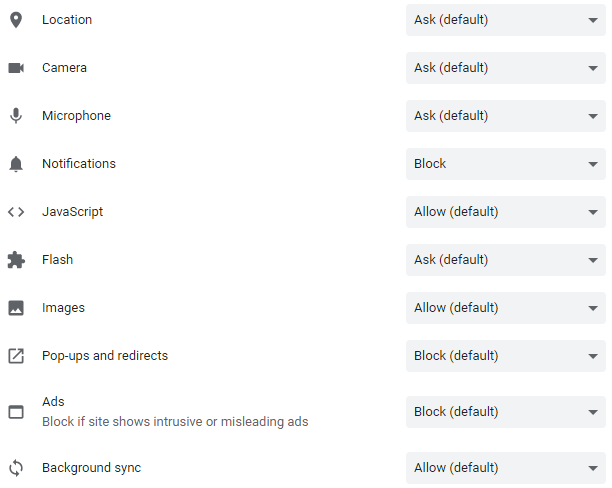
Spre din stânga pictogramei meniului hamburger pentru fiecare domeniu blocat și permis va fi o pictogramă săgeată spre dreapta. Făcând clic pe acesta vă va permite să ștergeți datele de pe site-ul respectiv, să resetați complet toate permisiunile sau să resetați fiecare permisiune individuală. Aceste permisiuni includ preferințe pentru locația, camera, microfonul, sunetul și care permite Flash în Chrome.
Deși este ascuns adânc în setările Chrome, puteți reveni în sfârșit în browserul tău acest ghid! Nu vă lăsați dacă permiteți sau blocați din greșeală un site web de a trimite jurnaliști - acesta poate fi oricând anulat folosind acești pași.